

Nathan E. Malpass가 마지막으로 업데이트 : June 29, 2023
iPhone에서 소중한 사진을 찾을 수 없다는 사실을 깨닫고 공황 상태에 빠진 적이 있습니까? 가져간 건 알겠지만 어쩐지 허공으로 사라진 것 같습니다. 글쎄요, 두려워하지 마세요! iPhone에는 발견되기를 기다리는 숨겨진 사진이 숨겨져 있습니다.
이 기사에서는 iPhone의 숨겨진 사진 영역을 탐구하고 관련 지식을 제공합니다. iPhone에서 숨겨진 사진을 찾는 방법 특히 사용 중인 장치 무료 iPhone 사진 복구 소프트웨어. 우발적인 은폐, 고의적인 은폐, 실수로 삭제한 경우 등 파악하기 힘든 사진을 찾아낼 수 있는 다양한 방법을 안내해 드립니다.
그러니 iPhone을 들고 깊이 있는 숨겨진 보석을 찾기 위한 여행을 시작하세요. 추억의 보물창고를 열고 그 소중한 순간을 다시 한 번 되살릴 준비를 하세요!
부품 #1: iPhone의 숨겨진 앨범은 무엇입니까?파트 #2: iPhone에서 숨겨진 사진을 찾는 방법?파트 #3: iPhone에서 사진을 숨기는 방법파트 #4: iPhone에서 잃어버린 사진? FoneDog iOS 데이터 복구 사용결론
iPhone에서 숨겨진 사진을 찾는 방법은 무엇입니까? 먼저, 알아야 할 것이 있습니다. iPhone 사진 앱의 광대한 풍경에는 "히든 앨범"으로 알려진 숨겨진 성소가 있습니다. 이 스페셜 앨범은 특정 사진을 다른 사람의 눈에 띄지 않게 보관할 수 있는 비밀 금고 역할을 합니다. 평범한 구경꾼이나 코가 많은 친구들의 엿보는 눈에서 벗어나 개인적인 추억을 보호하도록 설계된 신중한 코너입니다.
숨겨진 앨범 기능은 iOS 14와 함께 도입되어 iPhone 사용자에게 민감하거나 개인적인 이미지를 편리하게 보호할 수 있는 방법을 제공합니다. 사진을 숨기면 기본 사진 라이브러리나 다른 앨범에 더 이상 나타나지 않습니다. 대신 신중한 행동을 통해서만 접근할 수 있는 히든 앨범에서 위안을 찾습니다.
히든 앨범에 사진을 숨기는 것은 개인 문서, 민감한 정보 또는 깜짝 선물이나 적시에 공유하고 싶은 특별한 순간과 같은 특정 이미지를 비공개로 유지하거나 안전하게 유지하려는 상황에서 특히 유용할 수 있습니다.
그러나 히든 앨범은 사진을 안전하게 보호하는 안전한 방법이 아니라는 점에 유의해야 합니다. 주로 일반 브라우징에서 이를 숨기는 수단으로 사용됩니다. 누군가가 귀하의 iPhone에 접근할 수 있거나 숨겨진 앨범에 대해 알고 있는 경우에도 이러한 숨겨진 사진을 찾고 볼 수 있습니다.
이제 숨겨진 앨범의 개념을 이해했으므로 iPhone에서 이러한 숨겨진 사진을 찾아 공개하여 소중한 추억을 절대 놓치지 않도록 하는 방법을 살펴보겠습니다.
iPhone의 히든 앨범에 사진을 숨겼는데 지금 검색하고 싶다면 걱정하지 마세요! 다음은 iPhone에서 숨겨진 사진을 찾는 방법에 대한 단계입니다.
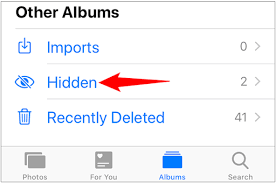
그게 다야! iPhone에서 숨겨진 사진을 성공적으로 찾아 공개했습니다. 숨기기를 해제하려는 각 사진에 대해 프로세스를 반복해야 합니다.
숨겨진 앨범은 기본적으로 암호로 보호되지 않으므로 암호, Touch ID 또는 Touch ID로 iPhone을 보호하는 것이 중요합니다. 얼굴 인식 숨겨진 사진에 대한 무단 액세스를 방지합니다.
이제 iPhone에서 숨겨진 사진을 찾는 지식을 갖추었으므로 자신 있게 추억을 탐색하고 간직한 특별한 순간을 재발견할 수 있습니다. 필요한 경우, 숨김 해제된 사진을 iCloud에서 PC로 전송 백업으로.
iPhone에 비공개로 유지하거나 눈에 띄지 않게 하고 싶은 특정 사진이 있는 경우 숨겨진 앨범 기능을 사용하여 숨길 수 있습니다. 다음은 "iPhone에서 숨겨진 사진을 찾는 방법"과 반대로 수행하는 방법에 대한 단계별 가이드입니다.
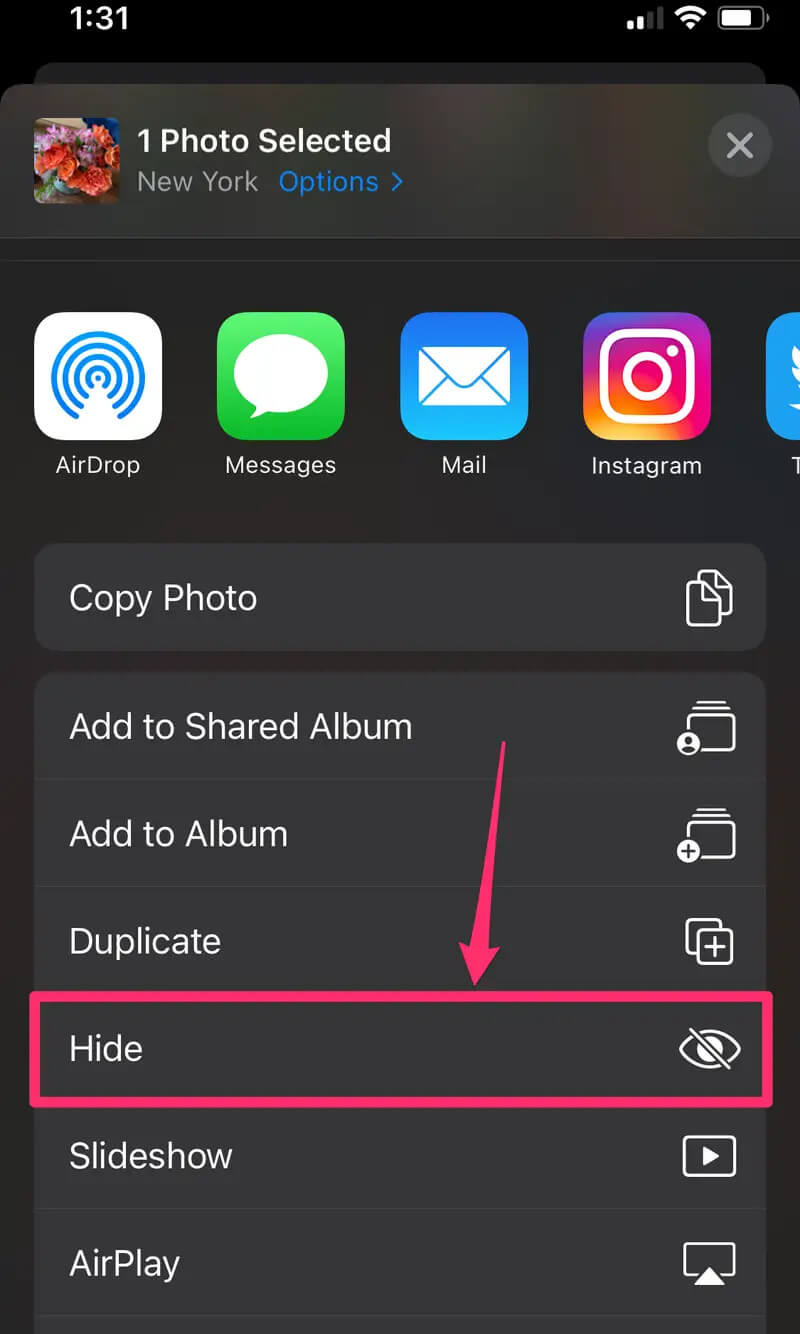
히든 앨범에 사진을 숨기는 것이 사진을 안전하게 보호하는 완벽한 방법이 아니라는 점에 유의하는 것이 중요합니다. 히든 앨범은 주로 사진을 즉시 볼 수 없도록 하기 위한 것이지만, 누군가 이 앨범에 대해 알고 있거나 iPhone에 접근할 수 있는 경우 여전히 접근할 수 있습니다. 보다 강력한 보안이 필요한 경우 민감한 사진을 보호하도록 특별히 설계된 타사 앱을 사용하는 것이 좋습니다.
다음 단계를 따르면 iPhone에서 자신 있게 사진을 숨길 수 있으므로 사적인 순간을 눈에 띄지 않고 보호할 수 있습니다.
iPhone에서 소중한 사진을 잃어버리는 것은 괴로운 경험이 될 수 있습니다. 우발적인 삭제, 소프트웨어 문제 또는 장치 오작동 등 소중한 추억을 영구적으로 잃게 된다는 생각은 마음이 아플 수 있습니다. 그러나 다음과 같은 형태의 희망의 광선이 있습니다. FoneDog IOS 데이터 복구—iPhone에서 손실된 사진 및 기타 데이터를 복구할 수 있도록 설계된 강력한 도구입니다.
iOS 데이터 복구
사진, 비디오, 연락처, 메시지, 통화 기록, WhatsApp 데이터 등을 복구하십시오.
iPhone, iTunes 및 iCloud에서 데이터를 복구하십시오.
최신 iPhone 및 iOS와 호환됩니다.
무료 다운로드
무료 다운로드

여기 iPhone에서 숨겨진 사진을 찾는 방법 이 도구 사용 :

FoneDog iOS 데이터 복구를 사용하면 iPhone에서 잃어버린 사진을 검색할 수 있는 강력한 동맹이 됩니다. 그러나 사진 복구의 성공 여부는 사진이 삭제된 이후의 기간 및 손실 후 iPhone 사용과 같은 다양한 요인에 따라 달라집니다. 따라서 복구를 시도하기 전에 신속하게 조치를 취하고 iPhone을 광범위하게 사용하지 않는 것이 중요합니다.
다음을 사용하여 정기적으로 iPhone을 백업하십시오. iCloud에 또는 iTunes를 사용하여 데이터 손실을 방지하고 사진 및 기타 중요한 파일을 최근에 백업했는지 확인하십시오. 소중한 기억을 보호하는 데 있어서 예방은 항상 치료보다 낫습니다.
사람들은 또한 읽습니다2023 가이드: 삭제된 사진은 iPhone에서 어디로 이동합니까?2023 가이드: iTunes 백업에서 사진을 추출하는 방법을 알아봅시다!
결론적으로 iPhone에서 잃어버린 사진의 불행한 상황에 직면하고 모르는 경우 iPhone에서 숨겨진 사진을 찾는 방법, FoneDog iOS 데이터 복구는 당신의 구원의 은혜가 될 수 있습니다. 소프트웨어를 다운로드하고 단계를 따라 소중한 추억을 다시 한 번 되찾으십시오.
코멘트 남김
Comment
Hot Articles
/
흥미있는둔한
/
단순한어려운
감사합니다! 선택은 다음과 같습니다.
우수한
평가: 4.8 / 5 ( 87 등급)